教学课件PPT中动画的设计与实现
2016-06-16李进军
李进军
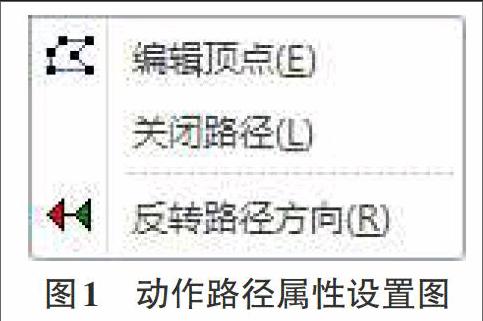
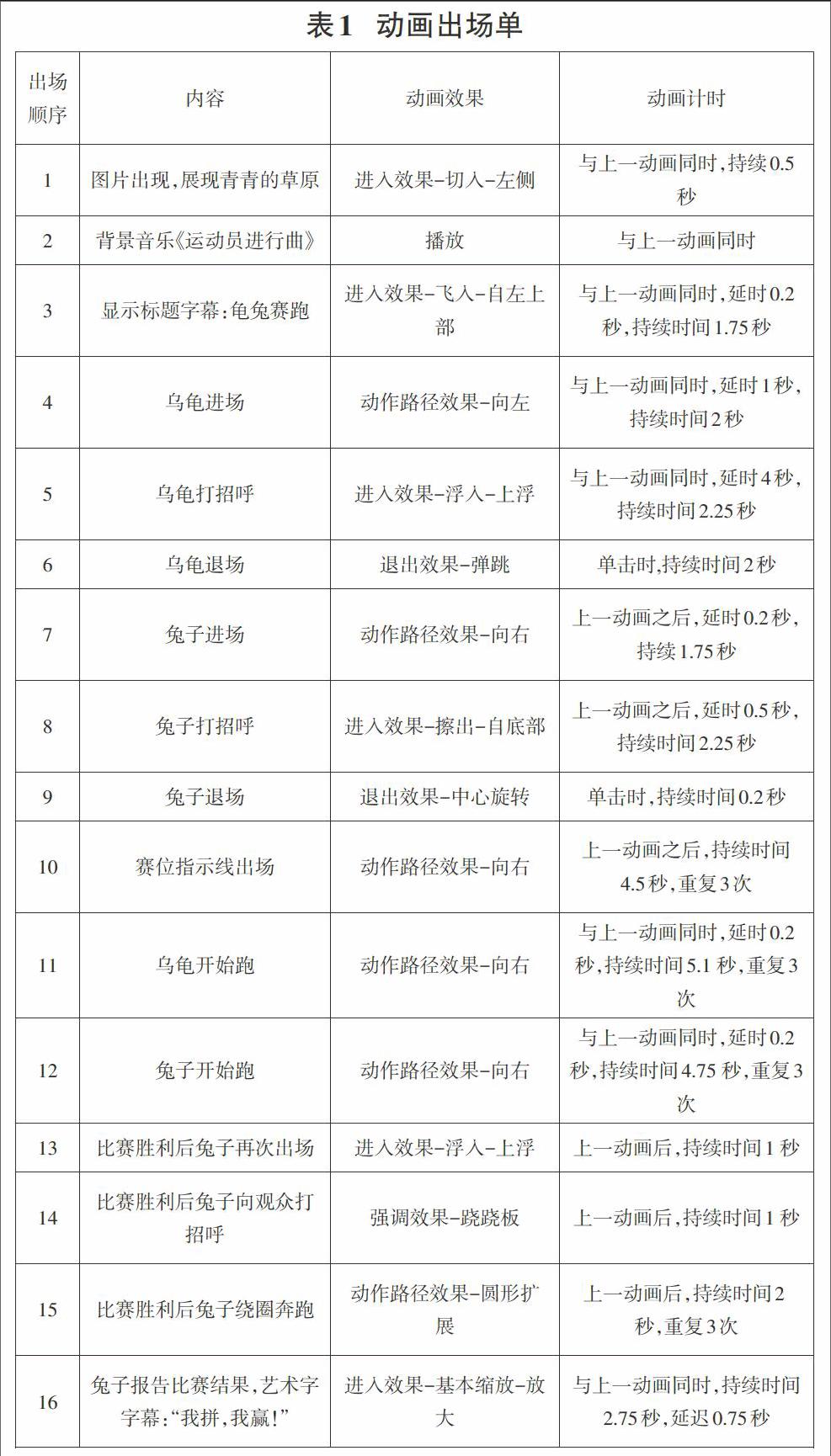
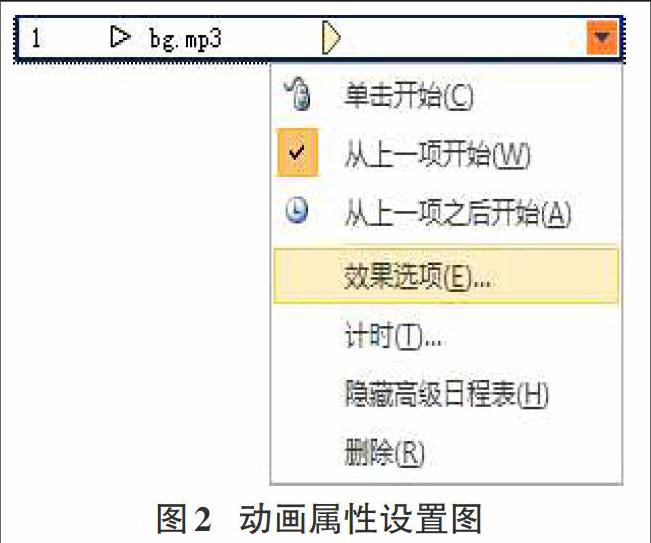
摘要:在现代职业教育的课堂中,教学课件PPT已成为信息的主要承载媒体。合理设计教学课件PPT中的动画,可以协助教师突出教学重点,突破教学难点,提高教学的效果;可以帮助学生理解、吃透教学内容,让学生在轻松愉悦的氛围中学习,促进学习效率的提升。该文以《龟兔赛跑》为例,介绍Powerpoint2010中动画效果的类型、动画设计的基本原则、动画设计的思路、动画的实现方式,希望能给教学课件PPT动画设计的师生带来启示和参考。
关键词:PPT;动画;设计;实现
中图分类号:TP317 文献标识码:A 文章编号:1009-3044(2016)10-0210-04
Abstract: Teaching courseware PPT has become a mainly media for information of the modern vocational education. The reasonable design of teaching courseware PPT animation, can assist teachers emphasize on the main point of teaching, the breakthrough teaching difficulty, to improve the teaching effect; Can help students understand the teaching content, in the pleasant atmosphere of learning, improve learning efficiency. Based on "the running between the tortoise and the hare", this paper introduces Powerpoint2010 in the basic principles of the type of animation, animation design, animation design way of thinking, the implementation of the animation. It is the mainly hope to bring enlightenment and reference to the teachers and students who learning teaching courseware PPT animation design.
Key words: PPT; animation; design; implementation
Powerpoint2010是演示文稿制作的工具。在Powerpoint2010使用过程中,有不少师生仅限于使用文本、图片、表格等信息插入、模板使用、幻灯片播放等功能,还不能灵活使用Powerpoint的动画功能来提高课堂的吸引力和效果[1]。在教学课件PPT制作中,我们可能会羡慕同行或专家作品中完美的动画效果;同时,我们也希望能动手设计教学课件PPT的动画。动画是演示文稿的灵魂。Powerpoint2010中动画有哪些类型,动画如何设计,动画效果如何调整,是教学课件PPT制作人员必须要掌握的。
1 Powerpoint 2010中动画效果的类型
在Powerpoint 2010中,系统内置了丰富的动画效果,共分为四类。
1.1 “进入”效果
该类效果让对象逐渐淡入焦点、从边缘飞入幻灯片或者跳入视图中。在Powerpoint2010菜单栏“动画”选项卡的“高级动画”组中,单击“添加动画”,在弹出窗口中,第一组为“进入”效果,效果图标呈绿色;可以单击窗口下方的“更多进入效果(E)”项,显示其他未列出的“进入”效果。
1.2 “退出”效果
该类效果让对象从幻灯片中退场,包括使对象飞出幻灯片、从视图中消失或者从幻灯片旋出。在“添加动画”菜单的弹出窗口中,“退出”效果图标呈黄色。
1.3“强调”效果
该类效果是让已出场的对象在幻灯片中突出显示,包括使对象缩小或放大、更改颜色或沿着其中心旋转。在“添加动画”菜单的弹出窗口中,“退出”效果图标呈红色。
1.4“动作路径”效果
动作路径效果,又称高级动画,该类效果让选定的对象沿指定的路径运动,比如上下移动、左右移动或者沿着星形、圆形、自定义形状路径运动。动作路径效果与前面三种效果不同的是,动作路径可以进行编辑。单击鼠标左键选定动作路径,在路径周围会出现8个白色圆点和1个绿色圆点,拖动白色圆点可以进行路径的缩放;鼠标移近绿色圆点,按住鼠标左键不放转动,可以进行路径的旋转。选中“动作路径”,单击鼠标右键,弹出窗口,如图1:
可以进行路径上锚点的增加、删除、路径的开闭、反向等操作。
在教学课件PPT制作过程中,根据教学内容讲授的需要,相关对象可以单独使用一种动画效果,也可以将多种动画效果组合在一起使用。
2 教学课件PPT中动画设计的基本原则
动画是教学课件PPT中表现力较强的媒体之一,可以形象、直观传递教学信息,协助教师突出教学重点,突破教学难点,提高课堂教学实效。在教学课件的动画设计中,需要考虑以下几条原则:
2.1科学性[2]
动画传递的信息,要能正确表达教学内容,符合科学原理,不能过度追求夸张效果、娱乐功能而违背动画设计服务教学需要的原则。
2.2形象性
动画要形象展示教学内容,能给学生以启发,让学生利用自己的认识规律和学习经验,能看得懂,跟得上,学得会。
2.3适度性
教学课件中的动画是一种辅助媒体,合理地使用动画对教学内容逐一呈现,可以帮助学生理解教学内容、掌握教学知识点。但不是教学设计中的所有内容都需要用动画形式来表达,动画的使用不能太多、太滥,做到适可而止[3]。
2.4艺术性
动画要有较强的艺术感染力,能带给学生美的熏陶和享受,能激发学生对知识的渴求和强烈的学习意愿,让学生能在愉悦的氛围中快乐学习。
3 《龟兔赛跑》动画设计思路
教学课件PPT中的动画设计类似于拍电影,设计人员要承担编剧、导演、制片人等职位的工作。为了进一步理解如何在教学课件PPT中设计动画,笔者以《龟兔赛跑》为例,介绍动画的设计思路。在实际的课件制作中,动画可以在同一张幻灯片中设计,也可以存在于不同的幻灯片中,本例将故事情节用动画在一张幻灯片中展现。
3.1拟定《龟兔赛跑》故事脚本
设计一个动画作品,首先要有故事脚本。在青青的草原上,乌龟与兔子进行第二次赛跑。首先,背景音乐《运动员进行曲》开始播放,乌龟和兔子分别出场、向观众打招呼并退场;随后比赛正式开始,乌龟和兔子按指定赛道比赛,先到次数多者为胜。为了观察乌龟和兔子在比赛中的实时赛位,设计一条由左向右移动的红线,运动的方向与赛跑方向一致。最后,经过三轮比赛,兔子获得冠军,比赛胜利后兔子在场地绕圈奔跑,从屏幕中心放大显示字幕:“我拼,我赢!”,宣布比赛结果,整个动画结束。
3.2设计动画出场单
依据脚本内容,拟定对象的动画出场单。在动画出场单中,设定PPT动画中的对象何时出场,以何种形式出场,出场后有哪些表现,在舞台中表演的时间,最终如何来退场等信息。《龟兔赛跑》的故事,设计的动画出场单如表1:
3.3动画设计中的难点分析及处理
3.3.1 声音动画的处理
在Powerpoint 2010幻灯中插入背景音乐,默认情况是“单击时”开始播放,如果要让背景音乐与当前幻灯片自动同步播放,可以在“动画计时”中“开始”设置为“与上一动画同时”。
插入的背景音乐,默认情况是在当前幻灯片中播放,如果希望整个演示文稿放映时,背景音乐一直不停播放,就需要进一步设置。在动画窗格中选中“声音”图标,单击鼠标右键,如图2:
在弹出窗口中,选择“效果选项(E)…”,如图3:
在效果选项卡的“停止播放”项中,选择第三项,指定一个比当前演示文稿中幻灯片张数要大的数字,比如:100,背景音乐就会在不同幻灯片切换时不停地播放。
当背景音乐播放一遍的时间比整个演示文稿放映时间短时,也就是说,声音已播放完一遍,幻灯片还没有播完,如果还希望声音和幻灯片同步结束,可以将鼠标单击“计时”选项卡,如图4:
在重复选项中,默认为“无”,可以输入数值,指定背景音乐播放的次数,实现背景音乐与幻灯片同步。
3.3.2 文本框信息的自动隐藏
本例中,兔子、乌龟第一次出场打招呼,设计的是文本框信息“进入”动画效果。文本框的退场,可以设计“退出”动画效果,也可以直接通过“效果选项”设定。在动画窗格中,选中文本框,单击鼠标右键,在弹出窗口的“效果”选项卡中,如图5,“动画播放后”设置为“下次单击后隐藏”,可实现文本框信息自动隐藏。
3.3.3 比赛分三轮的处理
在动画窗格中选中比赛位置指示红线,单击鼠标右键,选择“效果选项(E)...”,在“计时”选项卡中,将“重复”项设置为3;将兔子、乌龟从左向右的动画,作同样的设置。
3.3.4 比赛时间的控制
比赛中,赛位指示红线、兔子、乌龟均从起点运动到终点。将赛位指示红线运动时间、兔子运动时间、乌龟运动时间分别设置为4.5秒,4.75秒,5.1秒,锁定比赛结果为兔子获胜。
4 《龟兔赛跑》动画的实现
4.1准备、整理素材
在设计动画前,准备好兔子、乌龟的GIF图片、《运动员进行曲》音频文件、青青草原图片文件等素材。
4.2按照动画出场单顺序,逐一实现动画
打开Powerpoint 2010,按照动画出场单设计的对象出场顺序、动画效果、动画计时,分步骤实现对象的动画,动画窗格时间轴最终效果如图6:
4.3测试动画效果
教学课件PPT中动画设计是一项费时、费力的工作。为了提高课件中动画效果的教学实际效果,在初稿完成后,需要反复测试、调整对象的动画属性设置。
5 结束语
本文探讨了教学课件PPT中设计动画的原则、思路、动画中的难点及突破,四种不同动画效果的实现。在教学组织活动中,灵活设计并合理运用教学课件PPT中的动画,将有助于教师增强课堂的趣味性和吸引力,调动学生学习的积极性和主动性,促进教学质量的稳步提升。
参考文献:
[1] 郭玲玲.基于课堂教学的PPT课件设计与应用[J].软件导刊,2014(3):43-45.
[2] 蔡宇南,王朋娇.教学PPT设计制作中的常见误区及改进[J].中国信息技术教育,2015(5):97-99.
[3] 马金钟,赵国宏.课堂教学环境下PPT课件的交互性设计策略[J].中国教育技术装备,2013(10):1-5.
[4] 李巧,周金龙.高校教师辅助教学 PPT课件制作存在的问题及对策[J].教育观察,2015(6):39-40.
